Dispositivos de toque fornecem feedback de áudio ou tátil quando os usuários digitam neles. O feedback costuma ser útil na ausência de teclas físicas reais que você possa tocar / pressionar, embora muitos usuários optem por desativá-las. Se você achar útil o feedback de áudio para um pressionamento de tecla e quiser habilitar os sons de digitação do teclado no Windows 10, verá que as opções integradas permitem isso apenas para o teclado de toque. Se você não tiver uma tela sensível ao toque, precisará de um aplicativo de terceiros para habilitar os sons de digitação do teclado para um teclado físico.

Não existem muitos aplicativos que permitem sons de digitação do teclado e os poucos que existem têm limitações. Vamos recomendar o uso de MechVibes . Este aplicativo reproduz um som breve apropriado para cada clique. Suas limitações são que ele não pode ser minimizado na bandeja do sistema e os usuários não podem alterar o som, a menos que tenham vontade de compilar o aplicativo de código aberto.
Sons de digitação do teclado
Baixe e execute o MechVibes. O aplicativo possui apenas um som que você pode usar, portanto, não há nada para personalizar lá. Você pode alterar o volume dos sons das teclas e isso é tudo que você pode fazer.
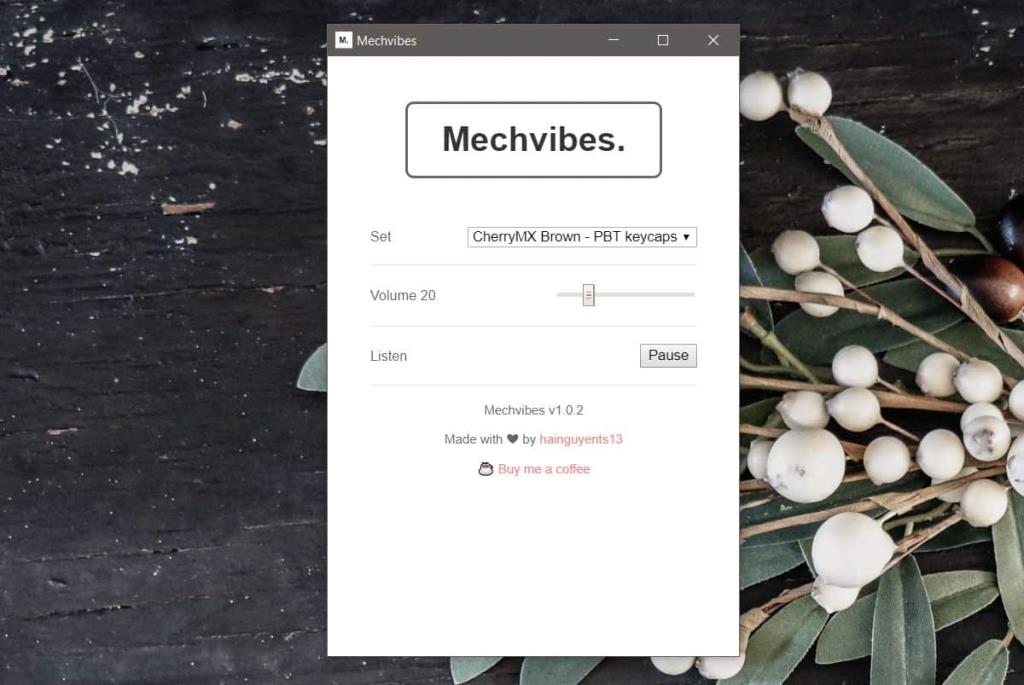
Deixe o aplicativo rodando e cada vez que você pressionar uma tecla, você ouvirá um som. O som tem o objetivo de imitar o som que você ouviria se estivesse usando um teclado mecânico. Não é o mesmo que os pequenos sons de batidas que você ouve em um smartphone, mas no que diz respeito à área de trabalho, ele se encaixa. Você pode pausar o aplicativo quando quiser.
O Windows tem uma configuração de facilidade de acesso chamada Chaves de filtro. Esta configuração, quando ativada, reproduzirá um som quando você tocar nas teclas especiais do teclado, por exemplo, a tecla Shift ou Control. Para ativar as chaves de filtro, abra o aplicativo Configurações e vá para Facilidade de acesso. Selecione a guia Teclado em Interação e ative as Teclas de filtro. Certifique-se de que a opção de fornecer feedback de áudio ao pressionar uma tecla esteja ativada.
Se você tiver condições, provavelmente poderá escrever um script AutoHotKey para fazer o trabalho também, mas será uma tarefa entediante, visto que você terá que especificar cada chave dentro do script. Ainda assim, é uma boa solução leve. Tentamos alguns outros aplicativos, mas eles parecem ter dificuldade em responder, ou seja, você pode ter pressionado várias teclas antes que um pressionamento de tecla fosse realmente registrado e um som fosse reproduzido. MechVibes parece funcionar melhor do lote.


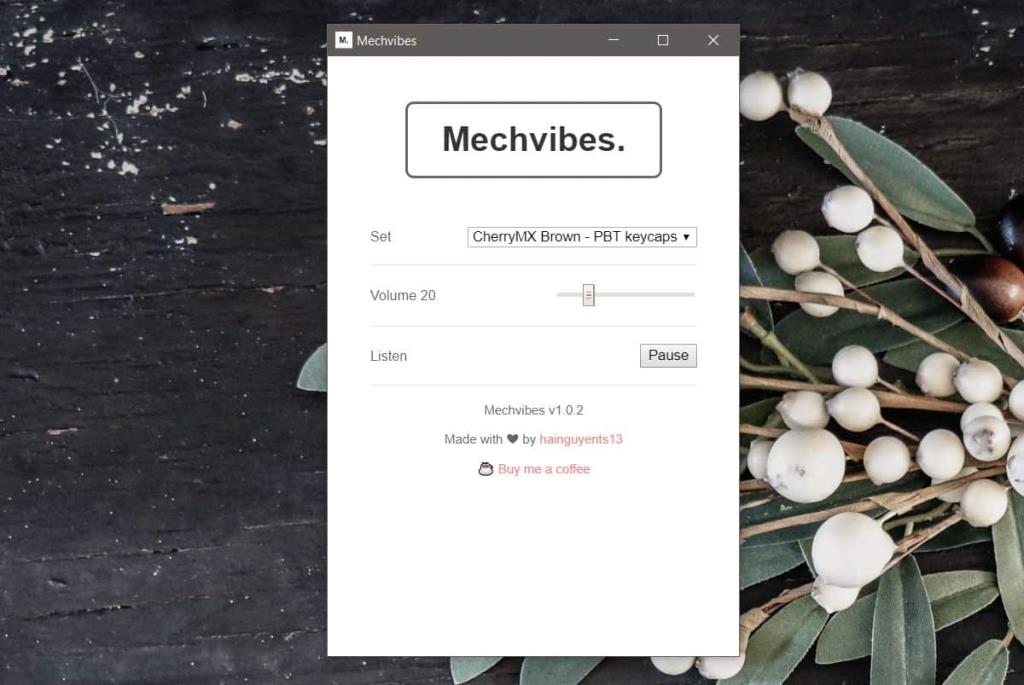




![Como expandir a área de trabalho do Windows com o Chromecast [Guia] Como expandir a área de trabalho do Windows com o Chromecast [Guia]](https://tips.webtech360.com/resources8/r252/image-9318-0829094632601.jpg)


